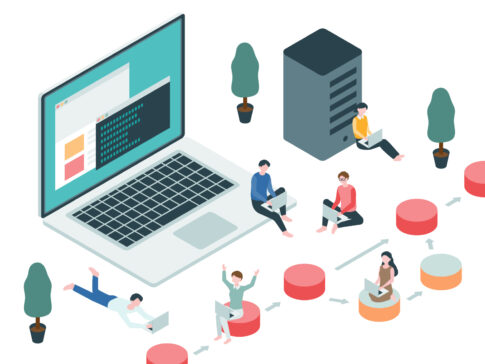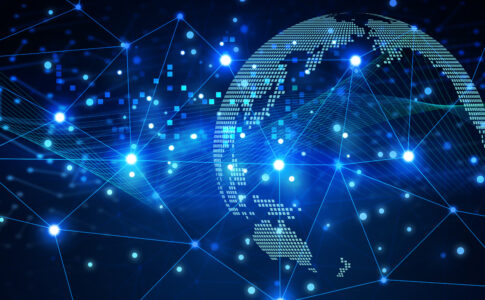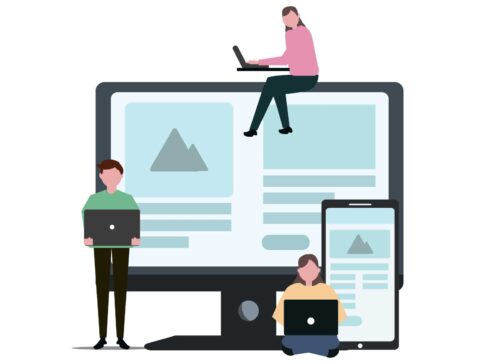- 情報が多すぎて整理できない
- デザインがばらばらで見た目がプロっぽくない
- スマホでの表示が崩れてしまう
ホームページ作りで大切な「見やすさ」とは?
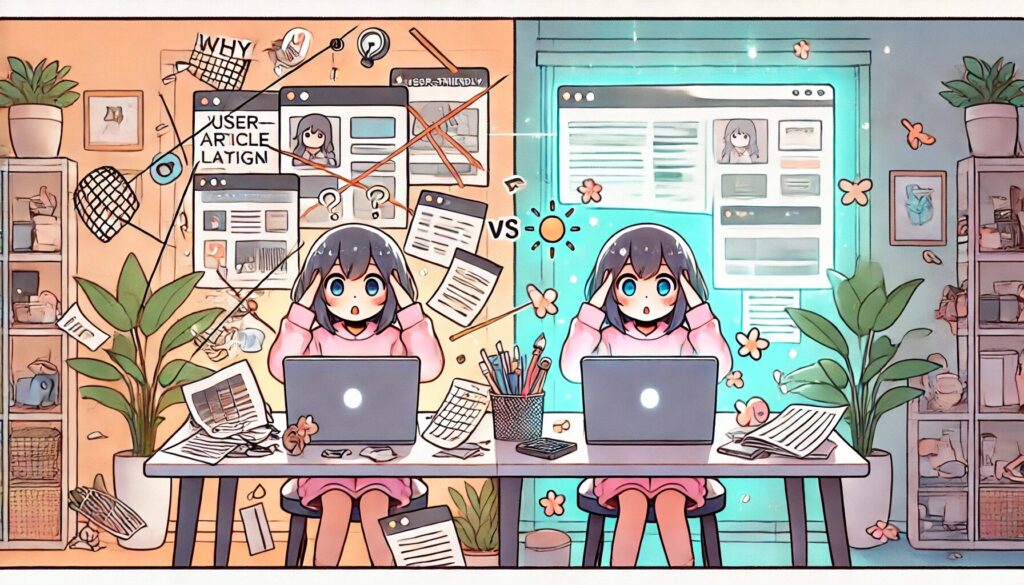
ホームページを作る際、最も重要なのが「見やすいレイアウト」を意識することです。
どれほど内容が充実していても、デザインが雑然としていたり、情報が探しにくかったりすると、訪問者はストレスを感じてしまいます。
その結果、せっかく興味を持って訪問してくれたユーザーが、すぐにページを離れてしまう可能性があります。
見やすいホームページは、訪問者の満足度を高めるだけでなく、より長くページを閲覧してもらうための基本中の基本です。
また、整理されたレイアウトは、情報を効率よく伝えるだけでなく、信頼感やプロフェッショナルな印象を与える効果も期待できます。
なぜ見やすいレイアウトが必要なのか
ユーザーの第一印象を決める
ホームページを開いた瞬間に「見やすい!」と感じてもらえるかどうかは、訪問者がそのページに留まるかどうかを左右します。
人は、たった数秒でそのサイトの価値を判断すると言われています。
この短い時間でポジティブな印象を与えるためには、レイアウトの整ったデザインが欠かせません。
情報が伝わりやすい
目的別に情報が整理されていると、訪問者は自分が探している内容にすぐアクセスできます。
逆に、情報が散らばっていたり、ごちゃごちゃしていると、訪問者は必要な情報を見つけられず、離脱する可能性が高まります。
効率的な情報整理は、訪問者の利便性を高めます。
信頼性の向上
見た目が整ったホームページは、それだけで「しっかりとした運営者が管理している」という印象を与えます。
この信頼感は、特にビジネスでホームページを利用する場合には非常に重要です。
デザインの整ったページは、ユーザーに安心感を与えることができます。
初心者がやりがちな間違い
情報を詰め込みすぎる
初心者の方に多いのが、「とにかくたくさんの情報を載せなければならない」と考え、ページを文字や画像で埋め尽くしてしまうことです。
情報が多すぎると、訪問者はどこを見れば良いのかわからず、混乱してしまいます。
情報は「必要なこと」に絞り、整理することが大切です。
フォントや色使いのバラバラ感
強調したい気持ちから、あれもこれも目立たせようとして、フォントサイズや色を多用しすぎることがあります。
しかし、これでは統一感がなくなり、かえって見づらくなります。
シンプルかつ統一感のあるデザインを心がけましょう。
スマホ対応を忘れる
現代では、多くの人がスマートフォンでホームページを閲覧します。
そのため、モバイルフレンドリーなデザインにしないのは致命的です。
スマホでの閲覧を意識したレスポンシブデザインを取り入れることが必要です。
次のセクションでは、具体的に「見やすいホームページレイアウトを作るための基本のコツ」をご紹介します。
これらのポイントを押さえれば、初心者の方でもプロフェッショナルな印象を与えるホームページを作れるようになります!
見やすいホームページレイアウトを作る基本のコツ
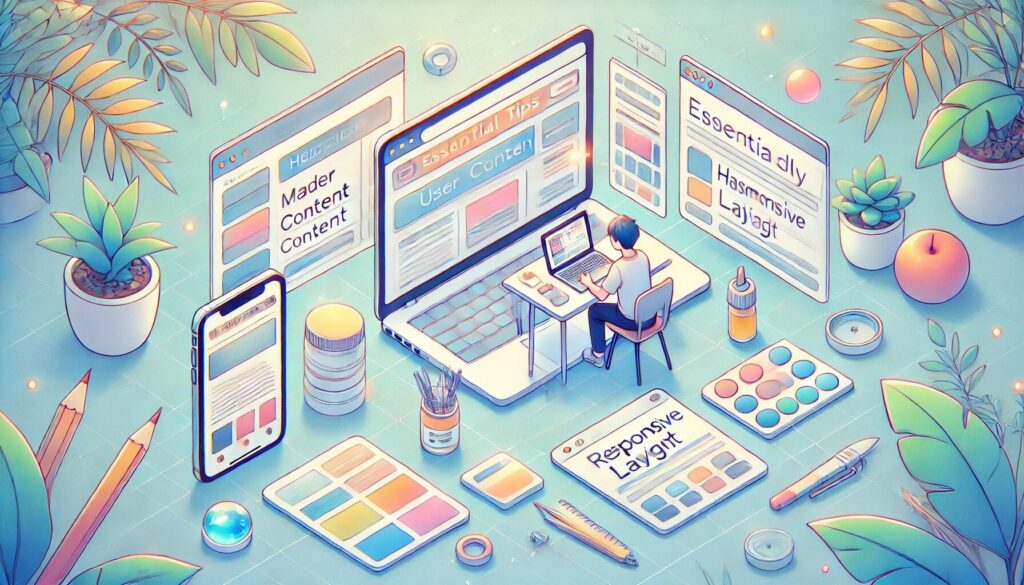
ホームページを訪問者にとって「見やすい」ものにするためには、いくつかの基本ルールを押さえることが重要です。
ここでは、情報を効果的に整理する方法やデザインの具体的なポイントについて解説します。
1. 情報を整理する「3つのゾーニングルール」
ホームページのレイアウトを考える際には、情報を整理して配置する「ゾーニング」が重要です。
以下の3つのエリアに情報を分けると、ページ全体が見やすくなります。
ヘッダーエリア(Header Area)
ページの上部に配置する領域です。
ロゴ、メニュー、検索バーなど、訪問者が最初に目にする情報を置きます。
- コツ: ロゴやメニューは目立つ位置に配置し、シンプルで使いやすいデザインを心がける。
メインコンテンツエリア(Main Content Area)
ページの中央部分で、最も重要な情報を掲載するエリアです。
文章や画像、動画などを訪問者が簡単に理解できるように配置します。
- コツ: 1ページにつき1テーマに絞り、段落や見出しを使って情報を整理する。
フッターエリア(Footer Area)
ページの下部に配置する領域です。
お問い合わせ情報、リンク、著作権表示などを含めます。
- コツ: 必要最低限の情報だけを記載し、すっきりとしたデザインにする。
2. フォントサイズや色使いのポイント
フォントや色の選び方次第で、ページ全体の印象が大きく変わります。
適切なフォントサイズや配色を選び、統一感を出しましょう。
フォントサイズ
- 見出し(H2など):20~30px程度を目安に、大きく目立たせます。
- 本文:14~16px程度を基本に、読みやすさを優先しましょう。
フォントの種類
見出しと本文でフォントを統一することで、整った印象を与えます。
初心者には、汎用性が高く読みやすい「游ゴシック体ベース」がおすすめです。
游ゴシック体はデフォルト設定として多くの環境で使われており、モダンで視認性が高いのが特徴です。
色使い
背景と文字のコントラストを強調し、文字が読みやすい色を選びましょう。
例: 白背景に黒文字が基本。
配色ルール:「メインカラー」「アクセントカラー」「背景色」の3色以内にまとめると、統一感が出ます。
3. スマホ対応の重要性
スマートフォンやタブレットでの閲覧が主流になった現代では、レスポンシブデザインが不可欠です。
これにより、デバイスごとに最適化されたレイアウトを提供できます。
モバイルファーストの設計
デスクトップではなくスマートフォンでの見え方を優先してデザインを考えます。
タップ操作に配慮する
ボタンやリンクは、指でタップしやすいサイズ(48px以上)に設定します。
画像の最適化
画像サイズを適切に調整し、ページの読み込み速度を速くすることが大切です。
特にスマートフォンでは、軽量な画像を使用することが重要です。
これらの基本的なコツを実践することで、訪問者にとって「見やすい」ホームページを作るための第一歩を踏み出せます。
次のセクションでは、初心者が手軽に使えるテンプレートの選び方をご紹介します!
初心者向けテンプレートの選び方
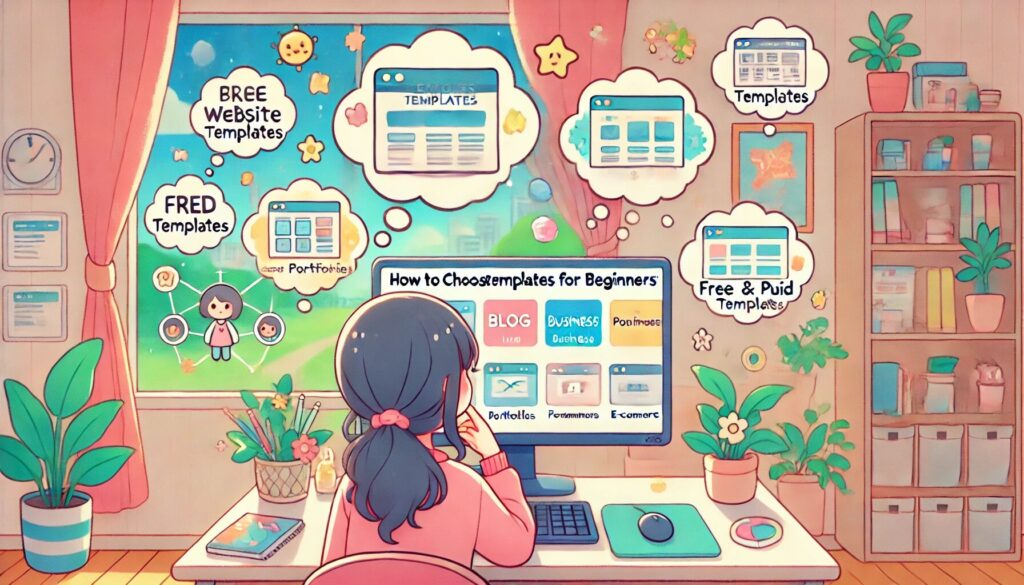
ホームページを作成する際、テンプレート選びは非常に重要です。
初心者の方にとって、適切なテンプレートを選ぶことで、デザインや構成がスムーズに進み、完成度の高いホームページを作ることができます。
ここでは、テンプレート選びでの注意点やおすすめの例、無料と有料の違いについて解説します。
テンプレート選びで注意すべきこと
目的に合ったテンプレートを選ぶ
ホームページの目的(ブログ、ビジネス、ポートフォリオ、オンラインショップなど)によって適したテンプレートが異なります。
具体的な目的を明確にしたうえでテンプレートを選びましょう。
レスポンシブデザイン対応か確認する
多くのユーザーがスマホやタブレットで閲覧する時代に、レスポンシブデザイン対応のテンプレートを選ぶことは必須です。
どのデバイスでも美しく表示されるテンプレートを選びましょう。
カスタマイズのしやすさ
初心者でも簡単に操作できるテンプレートがおすすめです。
特に、ドラッグ&ドロップ式で色やフォントを調整できるものを選ぶと、コードの知識がなくても使いやすいです。
軽量で読み込みが速いかどうか
デザインが良くても動作が遅いテンプレートは使い勝手が悪くなります。
評価やデモページを確認し、ページの読み込み速度が速いテンプレートを選びましょう。
目的別おすすめテンプレート例
ブログ向け
- おすすめテンプレート: シンプルな1カラムや2カラムのデザイン。
- 特徴: 見出しや本文が目立つ構成で、文章中心のサイトに適しています。初心者でも扱いやすい設計が多いです。
ビジネス向け
- おすすめテンプレート: ホームページのトップに大きな画像やキャッチコピーを配置できるもの。
- 特徴: サービスや商品の魅力を視覚的に伝えられます。コーポレートサイトや個人事業主向けに最適です。
ポートフォリオ向け
- おすすめテンプレート: ギャラリータイプのデザイン。
- 特徴: 画像や動画を中心に配置でき、デザイナーやクリエイターの作品が引き立ちます。
オンラインショップ向け
- おすすめテンプレート: 商品リストや購入ボタンがわかりやすいもの。
- 特徴: ショッピングカートや決済機能と連携しやすいデザインが特徴で、商品ナビゲーションがしやすい構成。
無料と有料テンプレートの違い
無料テンプレート
メリット:
- 初期費用がかからず、初心者でも気軽に試せる。
- シンプルで汎用的なデザインが多い。
デメリット:
- カスタマイズの自由度が低く、凝ったデザインには向かない。
- サポートが少ないため、問題が発生しても自己解決が必要になる場合が多い。
有料テンプレート
メリット:
- プロフェッショナルなデザインが豊富で、選択肢が多い。
- カスタマイズ性が高く、細かな調整が可能。
- 開発者からのサポートがついている場合が多い。
デメリット:
- 初期費用(数千円から数万円)が発生する。
- 機能が多い分、初心者には操作が難しい場合がある。
テンプレート選びのまとめ
初心者の方でも、ホームページを効率よく美しく仕上げるためには、お気に入りの有料テンプレートを導入することをおすすめします。
有料テンプレートは、プロ仕様のデザインが多く、初心者でも簡単に使える工夫が施されているものが豊富です。
特に、サポートが付いている場合は、困ったときの助けにもなります。
テンプレートを選ぶ際には、必ずデモページを確認し、実際の見た目や操作性を試してみることが重要です。
デモを見ることで、デザインがイメージ通りか、必要な機能が備わっているかを確認できます。
操作が直感的に感じられるテンプレートを選ぶことで、初めてのホームページ作成もスムーズに進むでしょう。
テンプレート選びを正しく行うことで、訪問者にとって「見やすい」だけでなく、自分にとっても管理しやすいホームページを作る第一歩を踏み出せます。
ぜひ、自分のホームページの目的にぴったり合ったテンプレートを見つけてください!
次のステップでは、選んだテンプレートを使って、具体的にホームページを作る手順を学びましょう!
初心者の方におすすめのガイドはこちら
初心者のためのホームページの作り方
レイアウト崩れを防ぐために覚えておきたいこと
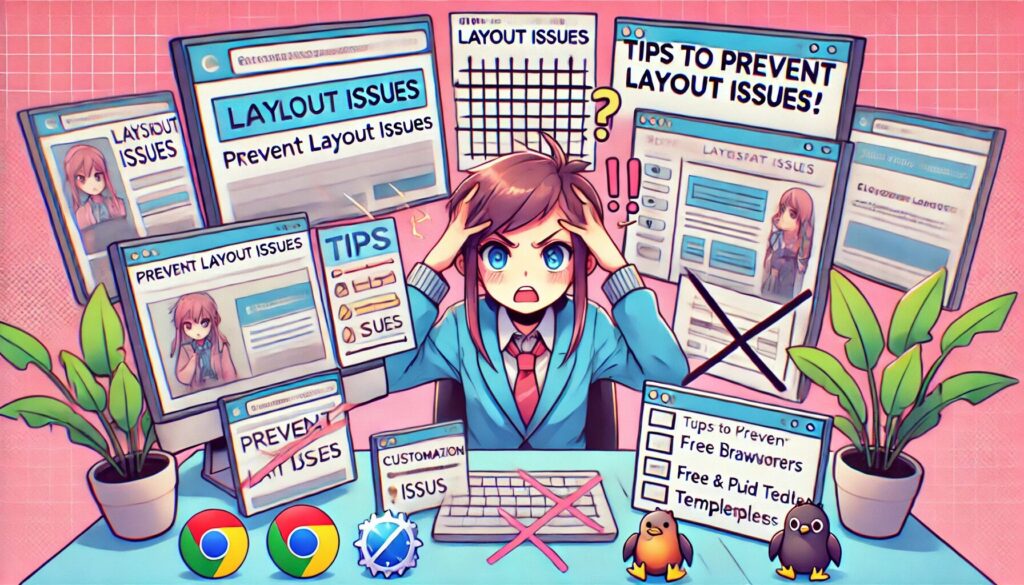
ホームページ作成において、「レイアウト崩れ」は訪問者にとってストレスの原因になるだけでなく、信頼性を損なう要因にもなります。
特に初心者の方にとっては、ブラウザやデバイスごとの表示の違いを意識し、テンプレートのカスタマイズ時に注意を払うことが重要です。
以下では、その具体的な対策とポイントを詳しく解説します。
1. ブラウザやデバイスによる表示の違い
ホームページは、閲覧環境によって見え方が異なります。
この違いを考慮しないと、特定のブラウザやデバイスで表示が崩れる原因になります。
ブラウザ間の違い
各ブラウザ(Google Chrome、Safari、Firefox、Microsoft Edgeなど)は、HTMLやCSSの解釈に微妙な違いがあります。
これにより、一部のスタイルが正しく適用されず、デザインが崩れる場合があります。
対策:
- 作成後に複数のブラウザで動作確認を行い、表示の違いをチェックする。
- 最新のブラウザバージョンを使用することを推奨する。
デバイス間の違い
スマートフォン、タブレット、デスクトップなど、画面サイズが異なるデバイスでは、要素の配置や文字の大きさが変わることがあります。
対策:
- レスポンシブデザインを採用し、異なる画面サイズに自動調整されるレイアウトを設定する。
フォントや画像の表示の違い
特定のフォントがデバイスにインストールされていない場合、意図したフォントが表示されません。
また、画像が適切にリサイズされず、ページ全体のデザインを崩す場合もあります。
対策:
- Webフォント(例: Google Fonts)を使用し、フォント表示の一貫性を保つ。
- 画像を適切なサイズと形式に最適化し、レスポンシブ画像を利用する。
2. テンプレートのカスタマイズ時の注意点
テンプレートをそのまま使うだけでなく、カスタマイズする場合には、注意すべきポイントがあります。
不要な変更がレイアウト崩れを引き起こすことがあるため、慎重に作業を進めましょう。
CSSやHTMLの編集には注意
テンプレートに含まれるCSSやHTMLを直接編集すると、構造を壊してしまう可能性があります。
対策:
- 編集前に必ずバックアップを取る。
- 初心者の場合は、ドラッグ&ドロップ式のエディタを使うことでリスクを軽減する。
要素のサイズ変更
ボタンや画像のサイズを変更する際、不自然な余白やテキストのはみ出しが発生することがあります。
対策:
- サイズ変更の際は、テンプレートの基準や推奨値を確認し、デザイン全体のバランスを意識する。
プラグインや追加機能の導入
テンプレートに新しい機能を追加するためのプラグインが、デザインや動作の競合を引き起こす場合があります。
対策:
- 互換性があるプラグインを選び、導入後にすべてのページをテストする。
モバイルファーストで考える
デスクトップ向けに作業を進めると、スマホでの表示が崩れることがあります。
対策:
- 常にスマホ表示をプレビューしながら作業を進める。
- ボタンやリンクはタップしやすいサイズ(48px以上)に設定する。
レイアウト崩れを防ぐためには、ブラウザやデバイスごとの違いを意識し、テンプレートを慎重にカスタマイズすることが重要です。
また、複数の環境で動作テストを行い、問題があれば早期に修正する習慣を身につけることが大切です。
次のステップでは、選んだテンプレートを使って具体的なカスタマイズ方法を学び、崩れにくいデザインのホームページを完成させましょう!
まとめ:見やすいホームページを作るために必要なこと

見やすいホームページを作るためには、基本的なポイントを押さえ、丁寧に作業を進めることが重要です。
以下は初心者の方でも実践できる手順を振り返り、重要なポイントを整理したまとめです。
初心者でも実践できる手順のおさらい
目的を明確にする
- ホームページを作る目的(ブログ、ビジネスサイト、ポートフォリオなど)を明確にし、それに合ったテンプレートを選びましょう。
テンプレートを選ぶ
- 初心者には無料テンプレートから始めるのがおすすめです。
- 慣れてきたら、有料テンプレートを導入してデザインや機能を拡張しましょう。
- レスポンシブデザイン対応かを必ず確認して、スマホやタブレットでも見やすいテンプレートを選びましょう。
レイアウトを整理する
- ページを「ヘッダー」「メインコンテンツ」「フッター」の3つのゾーニングで分ける。
- 情報を整理し、1ページ1テーマで簡潔にまとめる。
フォントと色を統一する
フォントサイズ
- 見出し:20~30px
- 本文:14~16px
色使い
- メインカラー、アクセントカラー、背景色の3色以内に抑え、統一感を持たせる。
モバイル対応を忘れない
- スマホやタブレットでの表示を常に確認する。
- タップしやすいボタンや軽量な画像を使用して、ユーザー体験を向上させる。
テストと確認
- 作成したホームページを複数のブラウザ(Chrome、Safari、Firefoxなど)やデバイスで確認し、問題をチェックする。
- レイアウト崩れや読み込み速度の改善を随時行う。
初心者でもプロ並みのホームページを作るために
- 計画性を持つ: 最初に目的や構成をしっかり決めてから作業を始めると効率的です。
- 基本を丁寧に押さえる: テンプレート選びからレイアウト、フォント、色使いまで、基本に忠実であるほど見やすいホームページが作れます。
- 学びを続ける: 初心者でも学び続けることで、徐々にスキルアップし、カスタマイズの幅を広げることができます。
次のステップへ進む
見やすいホームページ作成の基本を押さえたら、次は実際にテンプレートを使ってホームページを作ってみましょう!
初心者向けに分かりやすく解説されたガイドで、具体的な作成手順やカスタマイズの方法を学ぶことができます。
サンプルやテンプレートも豊富に揃っており、実践的に進められます。
詳しくはこちら
初心者のためのホームページの作り方
このガイドを活用して、あなただけのオリジナルホームページを作成してみてください!